premiere的胶片溶解转场效果怎么制作
1、接下来就是找到这个胶片溶解转场特效的位置:-效果-视频过渡-叠化-胶片溶解转场-。

2、在接下来就是更加熟悉的操作步骤:素材的导入(图片或者视频都可以)。

3、素材导入时间线后,有时候会显示过小,我们就要放大时间轴来更好显示。

4、将“胶片溶解转场”的功能拖拽到素材上面,形成默认的胶片溶解转场效果。

5、打开左上角的-特效控制台,找到新添加的“胶片溶解转场”功能参数。


6、我们可以设置的参数有:持续时间以及显示来源,在视频预览区域进行效果的预览,这样就完成了胶片溶解转场效果的制作。

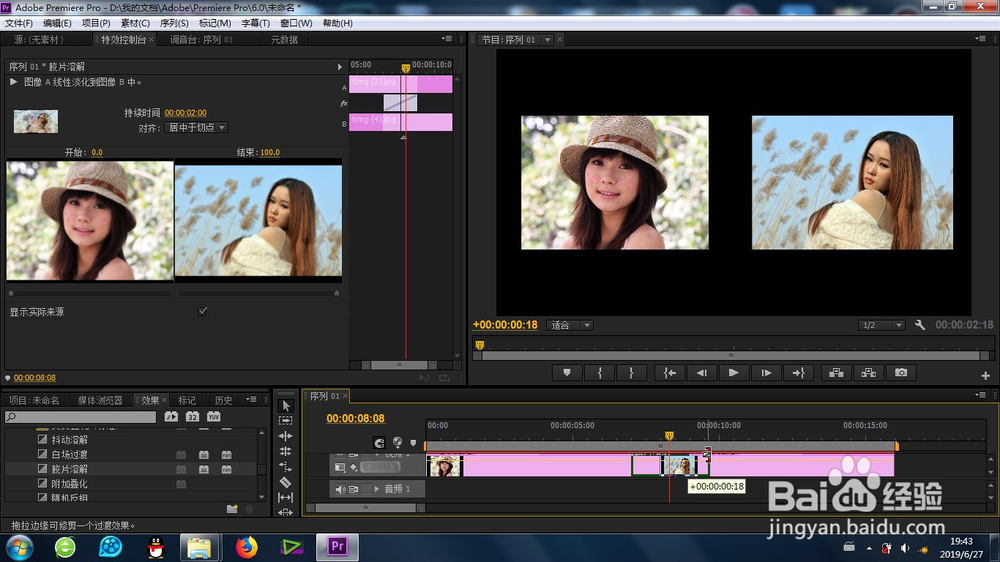
1、1、特效位置的确认;
2、素材的导入;
3、特效的添加;
4、特效参数的调节;
5、整体效果的预览。
声明:本网站引用、摘录或转载内容仅供网站访问者交流或参考,不代表本站立场,如存在版权或非法内容,请联系站长删除,联系邮箱:site.kefu@qq.com。
阅读量:70
阅读量:135
阅读量:93
阅读量:41
阅读量:85